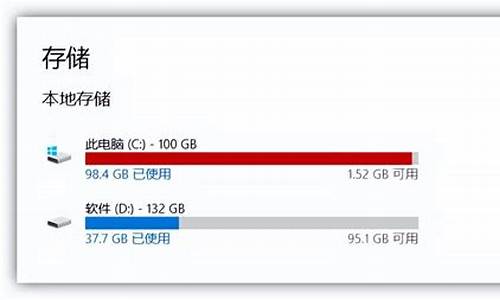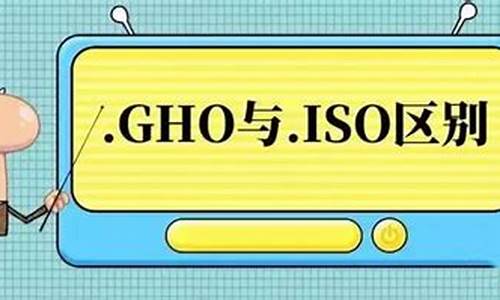自己组装电脑系统怎样装好一点_自己组装的电脑怎么装系统小白
1.自己可以重装电脑系统吗|怎样自己安装电脑系统
2.电脑怎么装系统
3.自己组装电脑怎么装系统百度经验
4.在家里怎么为自己的电脑重装系统呢?

系统安装方式有:
1、硬盘安装硬盘安装方法无需U盘与光盘,下载好系统镜像后把文件解压到除C盘外的其他盘根目录,然后运行解压出来的硬盘安装.exe即可打开安装程序。
2、U盘安装需要准备一个U盘并且下载一个U盘启动盘制作工具(小白一键重装),打开软件插入U盘,点击U盘制作一键制作U盘,U盘启动盘制作好后将下载的系统镜像放到U盘里面,之后把U盘插入需要重装的电脑上,重启电脑按快捷键选择U盘进入PE系统后自动弹出PE装机工具点击右下角的安装系统即可。
3、光盘安装需要准备一个光盘,并且你的电脑有光驱,下载小白重装系统切换到U盘启动界面选择ISO模式,在这里找到你下载的系统镜像文件,点击制作ISO启动盘,制作好后重启电脑按快捷键或BIOS设置光盘启动即可进入系统安装界面,按步骤操作即可完成安装。
扩展资料:
装系统注意事项:
1、如果重装系统并且安装好显卡驱动,但没有将显示器的刷新率调整好,那么长时间使用会让人头晕、眼睛酸胀以及视力下降等。
这是因为显示器工作时默认刷新率为60hz,所以一般15寸CRT调整为800X60075~85HZ,17寸CRT为1024X76875~85HZ,当显示器调整到75HZ以上时,眼睛几乎察觉不到显示器在闪烁。
如果是LCD显示器,则不要超过75HZ,因为LCD和CRT的成像方式不同,CRT是不断刷新画面来使得显示器成像的,而LCD只要改变发光颗粒就能使显示器中的画面动起来,所以刷新率的高低对LCD显示器无任何影响,也不会让人产生疲劳。
2、对于电脑硬件驱动是否已经全部安装或者正确安装,是可以通过我的电脑—属性—硬件—设备管理器,来查看电脑的各项硬件是否全部安装到位,如果设备有问题的话,那该设备前会有一个**的问号或惊叹号。
3、重装系统之后最好不要立即让电脑连接网络,这有可能让刚刚重装系统的电脑感染到病毒。所以重装系统之后最好先安装防火墙以及杀毒软件,然后在连接网络,随后立即升级防火墙与杀毒软件,下载最新的病毒库文件。这样就可以很好保护电脑不受病毒侵袭。
4、GHOST版本的会在安装系统的时候自动安装驱动,适用于大部分型号!对于不常见驱动,没有自动安装的,可以下载驱动精灵安装驱动。
接着把宽带安装好,先安装杀毒软件,在安装常用软件,如:QQ、UC、office等。
安装软件需要先下载,双击下载的文件,按提示即可完成操作,在安装时注意选择安装目录,建议不要选择在系统区(一般为C盘)中(有选择提示,要注意提示)。
自己可以重装电脑系统吗|怎样自己安装电脑系统
很多用户买电脑不会选择品牌机,而是自己DIY,选择自己需要的硬件来组装,这样做最大的好处是配置符合自己的要求,组装的电脑一般没有系统,用户需要自己装系统,部分用户不懂自己组装的电脑怎么装系统,下面小编就教大家具体的安装方法。
相关教程:pe安装win7原版镜像教程
一、准备工作
1、可用电脑一台
2、操作系统:电脑系统下载
3、4G容量U盘:制作U盘PE启动盘教程
4、启动设置:怎么设置开机从U盘启动
二、组装的电脑装系统教程如下
1、在可以使用的电脑上制作U盘PE启动盘,然后将系统镜像中的gho文件解压到U盘GHO目录下;
2、在组装的电脑usb接口插入U盘,启动电脑时按下F12、F11、Esc等快捷键,在弹出的启动菜单中选择U盘选项,回车;
3、启动进入安装菜单,选择02选项回车,运行PE系统;
4、在PE系统下双击打开DiskGenius分区工具,点击硬盘—快速分区;
5、设置分区的数目以及分区的大小,点击确定;
6、分区之后,双击U教授PE一键装机,按照图示进行设置,选择系统安装位置,比如C盘,确定;
7、弹出提示框,直接点击确定,在这个界面,执行系统的解压过程;
8、完成解压后,电脑会重启,此时拔出U盘,开始装系统;
9、在启动进入全新系统桌面后,电脑就装上系统了。
自己组装的电脑怎么装系统的教程就为大家介绍到这边,还不会装系统的朋友可以学习下上述方法。
电脑怎么装系统
电脑系统非常脆弱,稍微出现问题,都有可能需要重装,重装电脑系统一般需要用到光盘或U盘,电脑系统未损坏时还可以硬盘重装,这时候有用户就问了:自己可以重装电脑系统吗?答案自然是可以的,重装电脑系统并不是难事,我们自己就可以装电脑系统,下面小编就跟大家介绍自己装电脑系统怎么装的方法。
安装须知:
1、硬盘安装仅适用当前有系统且系统可以正常使用的电脑,否则需要光盘或U盘安装
2、如果是ghost系统,通过本文的方法安装,如果是原版系统,通过nt6hdd来硬盘安装
3、如果是预装win8/win10机型,一般是2012年以后买的电脑,不建议直接从硬盘安装系统,要用U盘安装
相关教程:
onekeyghost安装系统步骤
nt6hddinstaller硬盘安装win7系统教程(原版)
u盘装系统如何直接安装win7iso文件
uefiu盘装系统教程
一、操作准备:
1、系统iso文件下载:win7系统硬盘版下载
2、解压工具:WinRAR或好压等等
二、电脑系统自己安装步骤如下
1、将下载完的电脑系统iso文件下载到C盘之外的分区,比如下载到F盘,右键使用WinRAR等工具解压到当前文件夹或指定文件夹,不能解压到C盘和桌面,否则无法安装;
2、弹出对话框,执行电脑系统iso压缩包解压过程,需要等待几分钟;
3、解压之后,我们打开安装目录,找到安装系统.exe程序;
4、双击安装系统.exe打开这个安装界面,选择还原系统,映像文件路径选择gho文件,勾选要安装的位置C盘,如果不是显示C盘,要根据卷标或容量来判断C盘,再勾选执行完成后重启,最后点击执行;
5、弹出提示框,提示映像文件即将还原到分区C,点击确定继续;
6、这时候电脑会重启,进入到这个界面,默认选择SysCeoRecovery项启动;
7、启动进入这个界面,执行C盘格式化以及系统安装到C盘的部署过程,需要等待3-5分钟;
8、上述执行完成后会自动重启,进入这个界面,执行系统驱动安装和配置过程;
9、安装电脑系统过程5-10分钟,最后启动进入全新系统桌面,这样电脑系统就重装好了。
以上就是自己重装电脑系统的方法,只要肯动手学习,不用找电脑师傅,自己就可以完成电脑系统的安装,有需要的朋友可以学习下。
自己组装电脑怎么装系统百度经验
操作方法如下:
1、以戴尔笔记本为例,启动电脑按F12进入BIOS设置选择红色方框中的BOOT的选项,如下图所示:
2、然后选择红色方框中的CD-ROM Drive功能,如下图所示:
3、按F10键选择红色方框中的YES,如下图所示:
4、接下来电脑重启,点击选择红色方框中的安装系统到硬盘第一分区,如下图所示:
5、最后等待系统重装即可,如下图所示:
在家里怎么为自己的电脑重装系统呢?
U盘装系统:
是把U盘装个PE系统后,插在电脑上,可以用主板带动U盘启动,然后做系统用,主要是方便又可以更好的操作。
另外教你个装机的好方法,去买个U盘,按下边的去做即可自己装系统了。
以下是U盘装机流程: 以大白菜为例
准备未储存文件的空U盘(建议使用8G以上U盘,注意:制作PE系统时会把U盘格式的),下载大白菜U盘装机系统软件,如果自己的电脑可用,就在自己的电脑上把U盘装成PE系统,如果不好用到别的机器上制作成‘大白菜’PE安装软件的U盘,即可开始装机,把U盘插到电脑上后开机。
U盘做好后首先要做的是: 电脑正常时或是到PE桌面时,要 备份电脑上重要文件,(主要有:桌面上的重要文件和我的文档里的重要文件,拷到D盘里。)然后开始执行以下事情:
1,先把WINXP、 WIN 7或是WIN10镜像下载到硬盘里或是预先做个GHO文件保存在U盘里,然后在除C盘以外的盘或者U盘根目录里新建一个GHO文件夹,在D盘根目录下建一个GHO文件夹,然后把WIN7镜像用UltarISO或者WinRAR解压释放到GHO文件夹中。
注意:切记注意不要在C盘中建GHO文件夹,那样会再安装过程中把GHO文件清掉而安装失败。
2,把启动U盘插在电脑上,然后开机:
如果是新式UEFI BIOS,一般可以直接按F12进入到快捷启动菜单,在菜单中选择U盘名称,即可从U盘启动。
如果是老式BIOS,那必须按Del或F2等进入BIOS,然后在Advanced BIOS Features项目下,或者Boot,或者Startup下,找到First Boot Device或1st Boot Device等,进入后把USB-HDD或U盘名称设为第一启动,
具体方法看主板的说明书,或到网上搜索。
启动U盘后,进入到这个U盘PE界面,选择“运行Windows PE(系统安装)”。
3,进入大白菜PE 或是老毛桃PE桌面后,选择"WIN系统安装器"这个桌面快捷图标,双击运行。
4,弹出NT6快捷安装器,首先就是要找到先前下载解压出来的系统文件,所以按“打开”按钮。
5,打开一个文件选择框,找到先前在D盘建立的GHO文件夹,然后找到其子文件夹Sources,然后再在Sources文件夹下找到install.wim这个文件,这个就是安装文件,选出好后按“打开”按钮。
6,然后选择安装分区,一般会默认为C盘,如果需要安装到其它盘,那就要手动调整,如果是新手,最好不要去调整它,因为系统分区必须是主分区,而且必须是激活的,所以,如果不了解这些,最好不要去碰这个。
7,在这里,弹出安装前最后一个确认窗口,仔细看一看,如果确定都选择好了,就可以点按“确定”,安装开始。
8,这时会将GHO中的系统文件复制到C盘,复制几个G的文件会需要一定时间,请耐心等一等。
9,等复制完成后,弹出提示”请重启动计算机进入安装阶段“,点”是“,电脑马上重启,这时就可以拔出U盘了,如果是UEFI BIOS,会仍从硬盘启动,如果是老式BIOS,就必须进入BIOS中,把从U盘启动改为从硬盘启动。
10,重新从硬盘启动后,进入电脑,就会开始安装系统,如配置开始菜单,注册组件等等,整个安装过程所需要的时间会更长,一定要耐心等待。 有帮助请采纳下
第一种方法:1、网上下载安装系统,可以在系统之家下载系统,都是免激活的,装上就能用: 2、将下载的文件解压至E盘(或D、F),最好直接解压到该盘,不要解压到任何文件夹中(因为有些朋友在下面的操作中会出现不会选或者不明白的问题)。3、解压后找到ghost镜像安装器.exe(也有可能是onekey-ghost.exe或者硬盘安装器等),双击运行。4、在打开的窗口中点确定,碰到什么都点确定,然后开始安装(在此过程中可能会重启动电脑,不必担心)。\x0d\\x0d\ 第二种方法:U盘重装系统\x0d\ 准备:一台正常开机的电脑和一个U盘\x0d\ 1、百度下载“U大师”(老毛桃、大白菜也可以),把这个软件下载并安装在电脑上。\x0d\ 2、插上U盘,选择一键制作U盘启动(制作前,把资料全部移走,U盘会被格式化),等待完成。\x0d\ 3、在网上下载一个系统到U盘,一般为ISO格式文件,大小为4G左右(如果电脑里有系统备份,这一步可省略)。\x0d\ 4、把U盘插到要装系统的电脑上,开机之后一直按delete(F12、F2、F9,根据电脑不同略有不同)进入BOIS设置,在boot项(也有的写着startup)里把first boot device 设置为USB(或者带有USB的字项,按F10保存。\x0d\ 5、进入PE,选择桌面上的选择一键装系统即可。\x0d\\x0d\ 第三种方法、光盘装系统\x0d\ 准备:一张系统光盘。\x0d\ 1、先插入光盘,开机之后一直按delete(F12、F2、F9,根据电脑不同略有不同)进入BOIS设置,在boot项里把first boot device 设置为CD/DVD(或者带有CD/DVD的项),按F10保存。\x0d\ 2、进入到装系统界面,选择一键安装系统到C盘即可。
声明:本站所有文章资源内容,如无特殊说明或标注,均为采集网络资源。如若本站内容侵犯了原著者的合法权益,可联系本站删除。